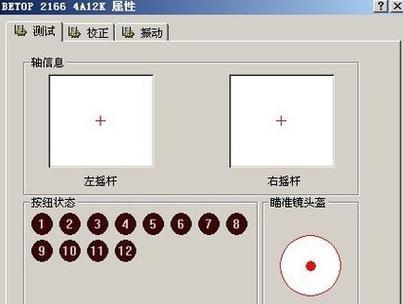在游戏世界里,手柄操作带来了与众不同的体验。但有时,当你的电脑连接手柄后,却遭遇了无法听到游戏声音的困扰。该如何解决电脑连接手柄无声音的问题,并成功开启声音呢?本文将教你一步步排查及解决这一问题。
一、确认手柄音频设备是否正确设置
1.1检查音频输出设备
确认你的电脑是否已经将手柄上的耳机插孔或内置扬声器设置为了音频输出设备。
在电脑右下角任务栏的音量图标上点击右键,选择“播放设备”。
在弹出的“声音”窗口中,查看“通信”选项卡中是否有你的手柄音频设备。
如果发现手柄音频设备没有被设置为默认通信设备,点击“设置为默认”,并在“通信”操作中选择“不执行任何操作”以避免自动静音。
1.2检查手柄音频驱动程序
确认手柄的音频驱动已经正确安装在电脑上,且处于最新状态。
打开设备管理器,查看声音、视频和游戏控制器下是否有你的手柄设备。
如果没有,你需要重新安装或更新手柄的驱动程序。
二、配置游戏内的音频输出设备
有些游戏允许你独立设置音频输出设备,你需要检查并确保游戏内部设置也是指向你的手柄音频设备。
进入游戏的音频设置部分。
查看输出设备选项,选择手柄作为音频输出。
三、检查手柄音频设置(例如Xbox手柄)
3.1配置Xbox手柄音频
如果使用的是Xbox手柄,还可能需要在Xbox的音频设置中进行配置。
进入手柄的音频菜单,确保音频输出选项正确设置。
若在手柄上无法查看,可以使用XboxAccessoriesapp(Xbox附件应用)进行详细配置。
3.2手柄音频输出测试
在完成设置后,尝试通过手柄播放一些音乐或多米诺音乐进行测试,确认声音是否能从手柄耳机插孔中正常发出。
四、检查电脑的音频混音器
有时候,尽管已经设置了手柄音频输出,电脑上的其他软件或任务可能仍然在使用主音频设备,导致冲突。
打开Windows的混音器(可以在声音设置中找到“输入”选项卡下的“打开声卡混音器”)。
确保没有其他软件正在使用主音频输出,而是正确地切换到了手柄音频输出。
五、检查游戏和系统音量
5.1系统音量设置
确保电脑的总体音量已开启,并且没有被静音。
检查任务栏右下角的音量图标,确保音量条是可见的并且不是最低。
尝试调整音量以确保音量控制没有失效。
5.2游戏内音量设置
游戏内部也有可能有独立的音量设置,需要进行调整。
在游戏的音量设置中,调整主音量和各个音效的音量滑块。
检查是否有个别音效被意外关闭或调低,如“界面音效”、“背景音乐”等。
六、解决常见问题
6.1音频设备被其他程序占用
有时,音频设备可能被其他程序占用,尤其是使用了VoIP软件或是有音频服务运行时。
关闭不需要的音频服务或软件。
检查任务管理器中是否有音频相关的进程占用资源,考虑结束这些进程。
6.2手柄音频故障
若始终无法播放声音,可能是手柄本身的音频硬件故障。
尝试更换耳机或使用其他手柄测试。
检查手柄的耳机插孔是否有异物阻塞。
结语
通过上述步骤,你应该已经能够解决电脑连接手柄无声音的问题,并开启游戏的美妙旋律。电脑与手柄的畅快游戏体验,不仅在于操控的精准,还在于听觉的享受。如遇到任何问题,细心检查每一步设置,问题往往就潜藏在那些容易忽视的小细节中。希望这篇详细的指导能助你一臂之力,享受游戏带来的无限乐趣。